笔记本如何连接airpods AirPods连接Windows电脑注意事项
更新时间:2024-07-23 14:53:52作者:jiang
AirPods作为苹果推出的无线耳机产品,备受用户青睐,虽然AirPods主要是为苹果设备设计的,但许多用户也希望能够将其连接到Windows电脑或笔记本上使用。在连接AirPods到Windows电脑时,需要注意一些事项以确保连接顺利进行,同时保证音质和连接稳定性。接下来我们将介绍如何连接AirPods到Windows电脑,并分享连接过程中需要注意的事项。
操作方法:
1.打开电脑右下角蓝牙,右键点击蓝牙进入电脑蓝牙设置。
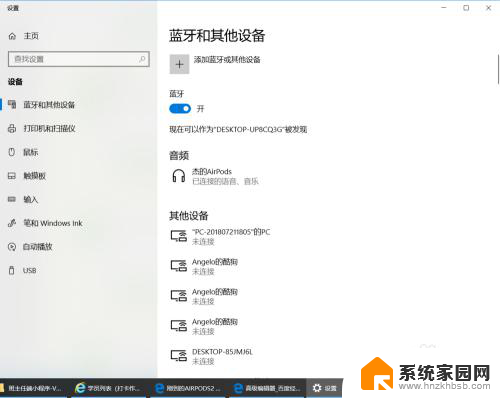
2.讲AirPods放进耳机盒中,打开盒盖。长按后面设置按钮知道耳机盒显示白色灯光闪烁。


3.在“蓝牙和其他设备”设置窗口中,打开蓝牙开关,然后单击“添加蓝牙或其他设备”。
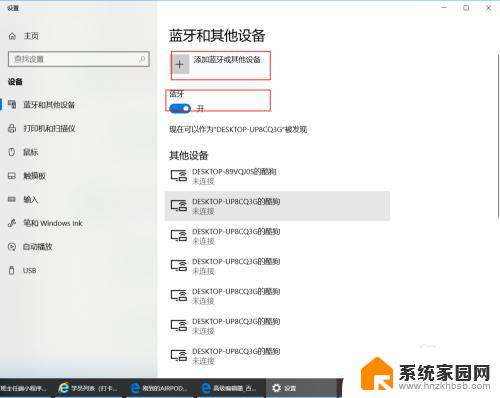
4.在添加设备窗口,选择“蓝牙”。在窗口中选择您的AirPods设备,最后点击连接按钮进行配对。
5.在“蓝牙和其他设备”设置窗口的设置中,选择声音设置。在声音对话框中将蓝牙设备作为输出设备。

以上是关于如何连接AirPods的全部内容,需要的用户可以按照以上步骤进行操作,希望对大家有所帮助。
- 上一篇: 屏幕截图键 电脑屏幕截图常用快捷键
- 下一篇: 输入不显示文字 电脑键盘打字不显示字怎么解决
笔记本如何连接airpods AirPods连接Windows电脑注意事项相关教程
- 电脑连接不上airpods Windows电脑连接AirPods的注意事项
- 笔记本电脑怎么卸电池 笔记本电脑电池更换注意事项
- 笔记本电脑网络怎么连接 笔记本电脑如何连接无线网络
- 笔记本电脑怎样连接音箱 笔记本电脑如何连接蓝牙音箱
- 显示屏连接笔记本 如何连接笔记本电脑和外接显示屏
- 笔记本电脑如何连接音响 笔记本电脑连接音箱步骤
- 笔记本电脑wⅰfv怎么连接 笔记本电脑如何连接无线网络
- 笔记本怎么连接音箱 笔记本电脑如何与音箱连接
- airpods可以连接笔记本吗 AirPods如何连接Windows电脑
- 笔记本电脑连接打印机怎么连接 笔记本蓝牙连接打印机
- 手机锁屏壁纸在哪里设置 如何设置手机锁屏壁纸
- 电脑频繁闪屏是什么原因 电脑显示器闪屏可能的原因及解决方法
- 电脑怎么设置登陆密码 电脑开机密码设置方法
- 演讲者模式ppt PPT演讲者模式的操作方法
- xls如何清空表格 EXCEL如何清除工作表数据
- 联想笔记本电脑在哪里看内存 联想笔记本如何查看RAM容量
电脑教程推荐